Excel'de Hücreler Nasıl Kilitlenir veya Kilidi Açılır?
Çeşitli / / November 28, 2021
Bazen excel sayfalarınızdaki bazı hücrelerin değiştirilmesini istemezsiniz. Excel'de hücrelerin nasıl kilitleneceğini veya kilidinin açılacağını öğrenerek bunu yapabilirsiniz.
Microsoft Excel, verilerimizi tablo halinde ve düzenli bir biçimde depolamak için mükemmel bir yol sağlar. Ancak bu veriler başkaları arasında paylaşıldığında değiştirilebilir. Verilerinizi kasıtlı değişikliklerden korumak istiyorsanız, Excel sayfalarınızı kilitleyerek koruyabilirsiniz. Ancak bu, tercih edilmeyebilecek aşırı bir adımdır. Bunun yerine belirli hücreleri, satırları ve sütunları da kilitleyebilirsiniz. Örneğin, kullanıcıların belirli verileri girmesine izin verebilir, ancak hücreleri önemli bilgilerle kilitleyebilirsiniz. Bu makalede, bunu yapmanın farklı yollarını göreceğiz. Excel'de hücreleri kilitleyin veya kilidini açın.
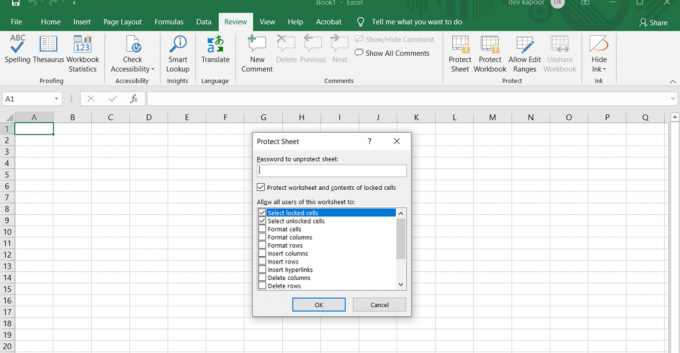
İçindekiler
- Excel'de Hücreler Nasıl Kilitlenir veya Kilidi Açılır?
- Excel'de Tüm Hücreler Nasıl Kilitlenir?
- Excel'de Bireysel Hücreler Nasıl Kilitlenir ve Korunur?
- Excel Sayfasındaki Hücrelerin Kilidi Nasıl Açılır ve Koruması Kaldırılır?
- Korumalı Bir Sayfada Belirli Hücrelerin Kilidi Nasıl Açılır?
Excel'de Hücreler Nasıl Kilitlenir veya Kilidi Açılır?
Tüm sayfayı kilitleyebilir veya seçimlerinize bağlı olarak tek tek hücreleri seçebilirsiniz.
Excel'de Tüm Hücreler Nasıl Kilitlenir?
Tüm hücreleri korumak için Microsoft Excel, tüm sayfayı korumanız yeterlidir. Sayfadaki tüm hücreler, varsayılan olarak herhangi bir üzerine yazmaya veya düzenlemeye karşı korunacaktır.
1. Seçme 'Sayfayı Koru' içinde ekranın altındanÇalışma Sayfası Sekmesi' veya doğrudan 'Gözden Geçir Sekmesi' içinde Değişiklik grubu.
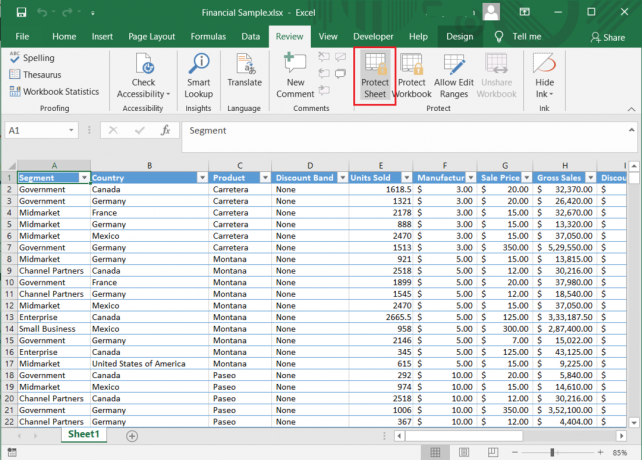
2. NS 'Sayfayı Koru' diyalog kutusu belirir. Excel sayfanızı bir parola ile korumayı seçebilir veya 'excel sayfanızı şifre ile koruyun' alanı boş.
3. Korumalı sayfanızda izin vermek istediğiniz eylemleri listeden seçin ve 'Tamam'ı tıklayın.
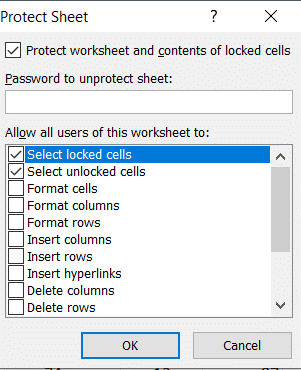
4. Parolayı girmeyi seçerseniz, bir 'Şifreyi Onayla' iletişim kutusu görünecektir. İşlemi tamamlamak için şifrenizi tekrar yazın.
Ayrıca okuyun:Excel Dosyasından Parola Nasıl Kaldırılır
Excel'de Bireysel Hücreler Nasıl Kilitlenir ve Korunur?
Aşağıdaki adımları izleyerek tek hücreleri veya bir hücre aralığını kilitleyebilirsiniz:
1. Korumak istediğiniz hücreleri veya aralıkları seçin. Bunu bir fare ile veya anahtar kelimelerinizdeki shift ve ok tuşlarını kullanarak yapabilirsiniz. Kullan Ctrl tuşu ve fare seçmek bitişik olmayan hücreler ve aralıklar.

2. Tüm sütun(lar)ı ve satır(lar)ı kilitlemek istiyorsanız, sütunlarına veya satır harflerine tıklayarak bunları seçebilirsiniz. Fareyi sağ tıklatarak veya üst karakter tuşunu ve fareyi kullanarak birden çok bitişik sütun da seçebilirsiniz.
3. Ayrıca yalnızca formül içeren hücreleri de seçebilirsiniz. Ana Sayfa sekmesinde, üzerine tıklayın. grup düzenleme ve daha sonra 'Bul ve Seç’. Tıklamak Özel'e git.

4. diyalogda kutusunu seçin formüller seçeneği ve tıklayın Tamam.
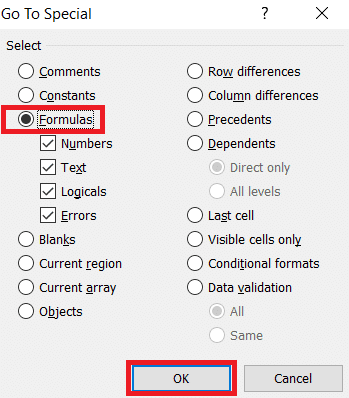
5. Kilitlenmesini istediğiniz hücreleri seçtikten sonra, tuşuna basın. Ctrl + 1 bir arada. ‘Hücreleri Biçimlendir' iletişim kutusu görünecektir. Ayrıca seçili hücrelere sağ tıklayıp Hücreleri biçimlendir seçeneğini belirleyebilirsiniz. diyalog kutusunu açmak için
6. 'Koruma' sekmesini ve ' işaretini kontrol edinkilitli' seçenek. Tıklamak Tamamve işiniz bitti.
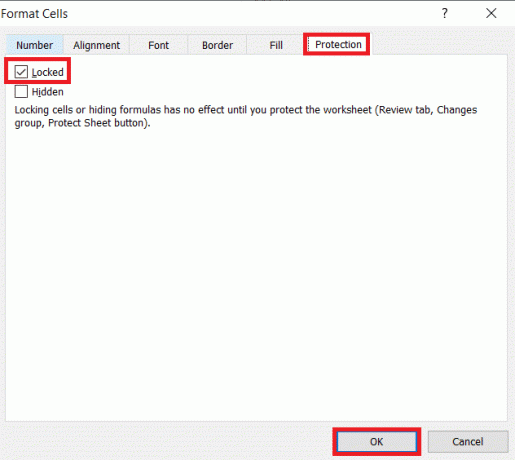
Not: Önceden korunan bir Excel sayfasındaki hücreleri kilitlemeye çalışıyorsanız, önce sayfanın kilidini açmanız ve ardından yukarıdaki işlemi yapmanız gerekir. Sen 2007, 2010, 2013 ve 2016 sürümlerinde Excel'deki hücreleri kilitleyebilir veya kilidini açabilir.
Excel Sayfasındaki Hücrelerin Kilidi Nasıl Açılır ve Koruması Kaldırılır?
Excel'deki tüm hücrelerin kilidini açmak için tüm sayfanın kilidini doğrudan açabilirsiniz.
1. Tıklamak 'Sayfanın Korumasını Kaldır' üzerinde 'İnceleme sekmesi' içinde grubu değiştirir veya üzerine sağ tıklayarak seçeneğe tıklayın. Çarşaf sekme.
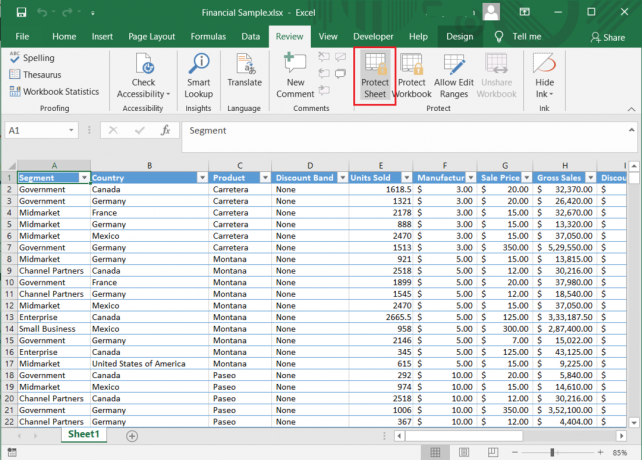
2. Artık hücrelerdeki verilerde herhangi bir değişiklik yapabilirsiniz.
3. Sayfanın kilidini ' kullanarak da açabilirsiniz.Hücreleri Biçimlendir diyalog kutusu.
4. Sayfadaki tüm hücreleri seçerek Ctrl + A. sonra basın Ctrl + 1 veya sağ tıklayın ve seçin Hücreleri Biçimlendir. İçinde 'KorumaHücreleri Biçimlendir iletişim kutusunun ' sekmesinde, 'Kilitli' seçeneğini seçin ve tıklayın Tamam.

Ayrıca Okuyun:Fix Excel, başka bir uygulamanın bir OLE eylemini tamamlamasını bekliyor
Korumalı Bir Sayfada Belirli Hücrelerin Kilidi Nasıl Açılır?
Bazen, Korumalı Excel sayfanızdaki belirli hücreleri düzenlemek isteyebilirsiniz. Bu yöntemi kullanarak, bir parola kullanarak sayfanızdaki tek tek hücrelerin kilidini açabilirsiniz:
1. Korumalı bir sayfada şifre ile kilidini açmanız gereken hücreleri veya aralıkları seçin.
2. İçinde 'Gözden geçirmek' sekmesinde, ' üzerine tıklayınKullanıcıların Aralıkları düzenlemesine izin ver' seçenek. Seçeneğe erişmek için önce sayfanızın kilidini açmanız gerekir.
3. "Kullanıcıların Aralıkları Düzenlemesine İzin Ver" iletişim kutusu görünür. Tıkla 'Yeni' seçenek.
4. A 'Yeni Aralık' iletişim kutusu ile görünür Başlık, Hücreleri ifade eder, ve Aralık şifresi alan.
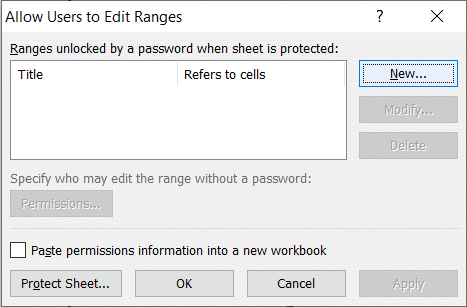
5. Başlık alanında, aralığınıza bir isim verin. İçinde 'hücreye atıfta bulunur' alanına hücre aralığını yazın. Varsayılan olarak seçili hücre aralığına zaten sahiptir.
6. Yaz parola Şifre alanına tıklayın ve Tamam.
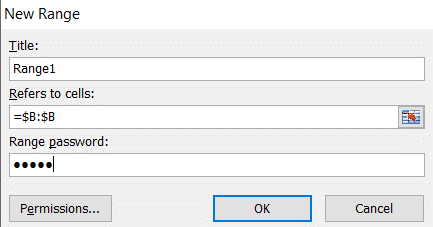
7. Şifreyi tekrar 'Şifreyi Onayla' iletişim kutusu ve tıklayın Tamam.
8. Yeni bir aralık eklenecek. Daha fazla aralık oluşturmak için adımları tekrar uygulayabilirsiniz.
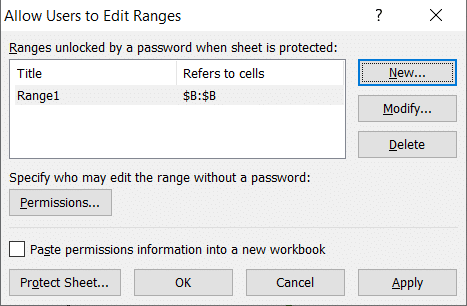
9. Tıkla 'Sayfayı Koru' buton.
10. Bir şifre girin tüm sayfa için 'Sayfayı Koru' penceresinde ve eylemleri seç izin vermek istiyorsun. Tıklamak Tamam.
11. Onay penceresinde şifreyi tekrar yazın ve işiniz bitti.
Şimdi, sayfanız korumalı olsa bile, korunan hücrelerin bazılarının ekstra koruma düzeyi olacak ve yalnızca bir parola ile kilidi açılacaktır. Ayrıca her seferinde parola girmek zorunda kalmadan aralıklara erişim verebilirsiniz:
1. Aralığı yaptığınızda, 'izinler' seçeneği önce.
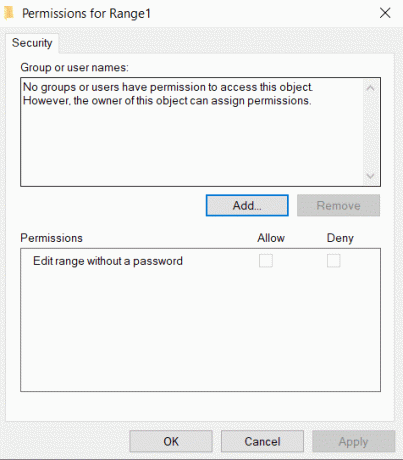
2. Tıklamak Ekle düğmesi pencerede. ' alanına kullanıcıların adını girin.Seçilecek nesne adlarını girin' kutu. Alan adınızda kayıtlı olan kişinin kullanıcı adını yazabilirsiniz.. Tıklamak Tamam.
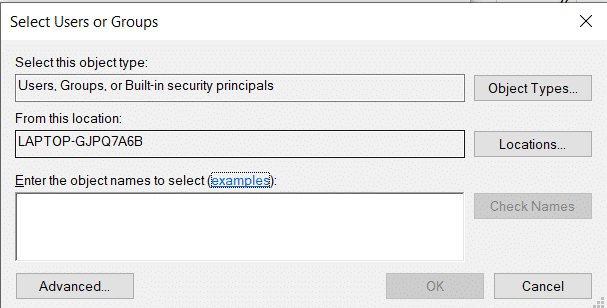
3. Şimdi her kullanıcı için izni ‘altında belirtin.Grup veya kullanıcı adları' ve İzin Ver seçeneğini işaretleyin. Tıklamak Tamamve işiniz bitti.
Tavsiye edilen:
- Excel'de Sütunları veya Satırları Değiştirme
- Excel (.xls) dosyası vCard (.vcf) dosyasına nasıl dönüştürülür?
- Excel'de Çalışma Sayfaları Arasında Hızla Geçiş Yapın
- Galeride Gösterilmeyen Whatsapp Resimleri Nasıl Onarılır
Bunların hepsi yapabileceğiniz farklı yollardı. Excel'de hücreleri kilitleyin veya kilidini açın. Sayfanızı nasıl koruyacağınızı bilmek, yanlışlıkla yapılan değişikliklerden korumak için çok gereklidir. Bir Excel sayfasındaki hücreleri bir kerede koruyabilir veya korumasını kaldırabilir veya belirli bir aralığı seçebilirsiniz. Ayrıca belirli kullanıcılara şifreli veya şifresiz erişim izni verebilirsiniz. Yukarıdaki adımları dikkatlice izleyin ve bir sorun yaşamamalısınız.



